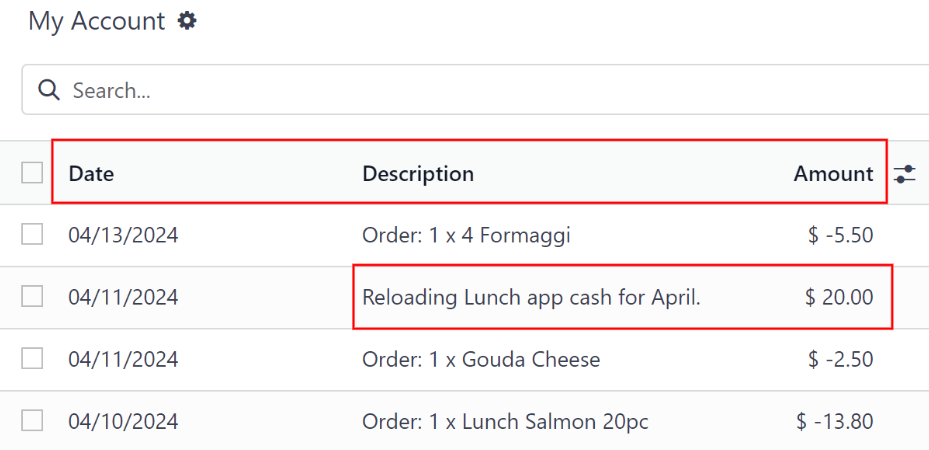سفارشها¶
هنگامی که برنامه ناهار باز میشود، داشبورد سفارش ناهار خود را دهید بارگذاری میشود. این نمای همچنین از طریق مسیر قابل دسترسی است.
داشبورد سفارش ناهار خود را دهید خلاصهای از پیشنهادات ناهار، اطلاعات حساب کاربری کاربر و سفارشهای روز جاری همراه با وضعیتهای آنها را ارائه میدهد.
سفارش ناهار خود را دهید¶
در داشبورد اصلی سفارش ناهار خود را دهید, تمام اطلاعات لازم برای ثبت یک سفارش قابل مشاهده است. فیلتر پیشفرض برای محصولات موجود امروز است که در نوار جستجو... قرار دارد. این فیلتر فقط محصولاتی را نمایش میدهد که میتوانند در آن روز خریداری شوند، براساس دسترسپذیری فروشنده.
سمت چپ داشبورد، دستهبندیهای مختلف محصولات موجود را نمایش میدهد، همراه با فروشندگان تأمینکننده این محصولات. در سمت راست هر خط، عددی نمایش داده میشود که نشاندهنده تعداد محصولاتی است که به آن دسته یا فروشنده مربوط میشود.
برای فیلتر کردن محصولات بر اساس دستهبندیها یا فروشندگان، تیک جعبه انتخاب کنار دسته یا فروشنده مورد نظر را بزنید تا فقط اقلام مرتبط با آن انتخابها نمایش داده شود. میتوان چندین انتخاب را در هر بخش انجام داد.
توجه
اگر چندین انتخاب انجام شود، فقط محصولاتی که تحت تمام گزینههای انتخابشده قرار دارند نمایش داده میشوند.
بخش بالایی داشبورد که به عنوان خلاصه سفارش عمل میکند، اطلاعات حساب کاربری کاربر و جزئیات سفارشهای امروز را نمایش میدهد، اگر سفارشاتی ثبت شده باشد.
بخش اصلی، زیر اطلاعات کاربر، تمام محصولات را در نمای پیشفرض کانبان نمایش میدهد. هر کارت محصول نام، هزینه، فروشنده، عکس و توضیحات محصول را نمایش میدهد. اگر محصول به عنوان جدید پیکربندی شده باشد، برچسب جدید نیز نمایش داده میشود.
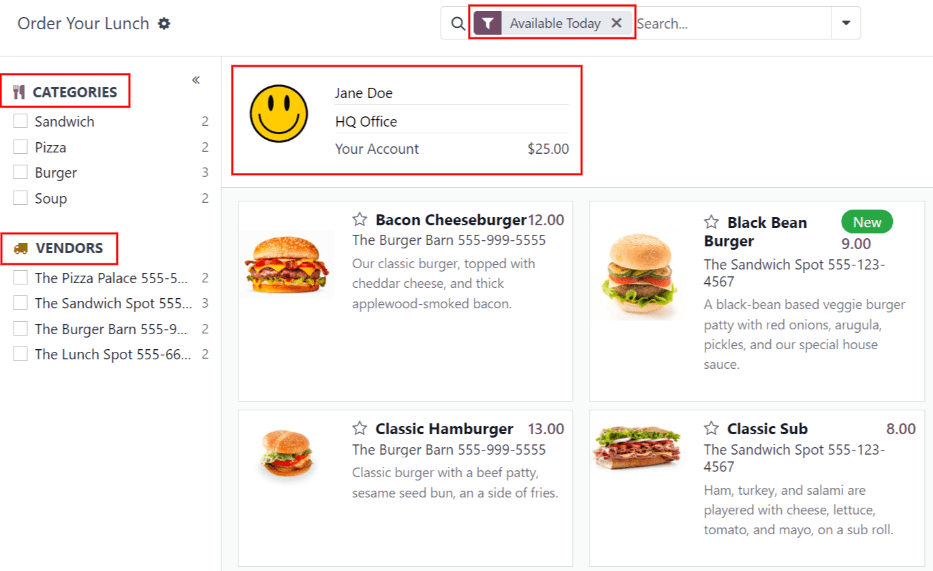
توجه
در هر جایی که نام فروشنده در برنامه ناهار ذکر شده باشد، مانند کارتهای محصول کانبان، شماره تلفن آنها نیز درج شده است.
محصولات همچنین میتوانند در نمای لیست نمایش داده شوند، با کلیک روی آیکن ≣ (چهار خط موازی) در گوشه بالای سمت راست داشبورد.
ثبت سفارشها¶
برای ثبت یک سفارش ناهار، به داشبورد اصلی سفارش ناهار خود را دهید بروید، با باز کردن برنامه ناهار یا از طریق مسیر .
افزودن محصولات به یک سفارش¶
از داشبورد سفارش ناهار خود را دهید, روی محصول مورد نظر برای افزودن به سفارش کلیک کنید و محصول در یک پنجره پاپآپ پیکربندی سفارش خود نمایش داده میشود.
در بالای پنجره پاپآپ، تصویر محصول، نام و قیمت آن نمایش داده میشود. زیر آن، یک فیلد اضافات ممکن است نمایش داده شود که هرگونه آیتم یا گزینه اضافی را نشان میدهد. تیک جعبه انتخاب کنار هر اضافه مورد نظر را بزنید تا آن را به سفارش اضافه کنید.
هر گزینه اضافی بر اساس یک دستهبندی سازماندهی شده است که نام و قیمت آن نمایش داده میشود. هنگامی که اضافات انتخاب میشوند، قیمت نمایش داده شده در بالای پنجره پاپآپ بهروزرسانی میشود تا تمام انتخابهای فعلی را نشان دهد.
زیر فیلد اضافات، توضیحات محصول و سپس فیلد یادداشتها قرار دارد. فیلد یادداشتها برای وارد کردن هرگونه اطلاعات حیاتی استفاده میشود که سپس به فروشنده ارسال میشود، مانند هرگونه درخواست ویژه یا آلرژی غذایی.
وقتی تمام انتخابها برای محصول انجام شد، روی دکمه افزودن به سبد خرید در گوشه پایین سمت چپ پنجره پاپآپ کلیک کنید. برای لغو سفارش، روی دکمه حذف کلیک کنید.
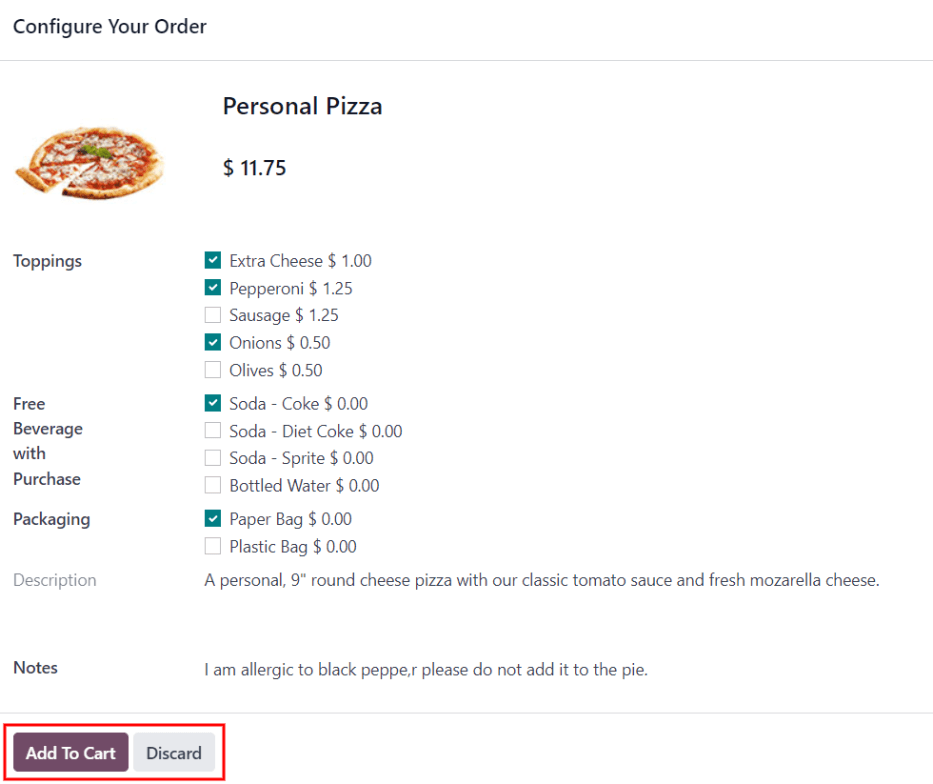
خطاها¶
بسته به اینکه چگونه اضافات برای یک فروشنده پیکربندی شده باشند، ممکن است هنگام تلاش برای افزودن محصولات به سبد خرید، خطایی دریافت شود.
خطا میتواند زمانی رخ دهد که یک محصول پیکربندیشده نیاز دارد که کاربر یک گزینه را در فیلد اضافات انتخاب کند، اما کاربر از انجام این کار غافل شود.
وقتی این اتفاق میافتد، یک پنجره پاپآپ خطای اعتبارسنجی نمایش داده میشود. خطا به طور مختصر در پنجره پاپآپ توضیح داده میشود. برای بستن پنجره روی بستن کلیک کنید و هرگونه تغییر لازم را در پنجره پاپآپ پیکربندی سفارش خود اعمال کنید.
مثال
فروشنده، The Pizza Palace، با هر خرید یک نوشیدنی رایگان ارائه میدهد. محصولات آنها به گونهای پیکربندی شدهاند که انتخاب نوشیدنی در فیلد اضافات ضروری است قبل از افزودن یکی از محصولاتشان به سبد خرید.
اگر انتخابی انجام نشود، خطا رخ میدهد. پیامی که ظاهر میشود این است: شما باید یک نوشیدنی رایگان با خرید سفارش دهید و فقط یک نوشیدنی.
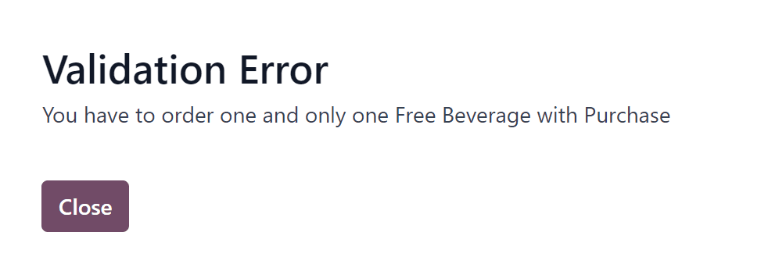
خلاصه سفارش شما¶
وقتی حداقل یک آیتم به سفارش افزوده میشود، این آیتمها در بالای داشبورد در خلاصه سفارش شما نمایش داده میشوند. علاوه بر محصولات، کاربران میتوانند اطلاعات حساب خود را مشاهده کنند، علاوه بر تمام اطلاعات مربوط به سفارشهای ثبتشده در طول روز تقویمی جاری.
با اضافه شدن محصولات به سفارش، آنها در بالای مرکز جعبه خلاصه نمایش داده میشوند. هر محصول زیر عبارت سفارش شما با نام محصول، تعداد و برچسب وضعیت آن لیست میشود.
برچسبهای موجود که میتوان برای هر آیتم نمایش داد عبارتند از:
برای سفارش: محصول به سبد خرید اضافه شده است، اما هنوز توسط کاربر خریداری نشده است.
سفارش داده شده: محصول توسط کاربر خریداری شده است و منتظر ارسال به فروشنده توسط مدیر برنامه Lunch است.
ارسال شده: سفارش محصول توسط مدیر برنامه Lunch به فروشنده ارسال شده است.
دریافت شده: محصول توسط فروشنده به محل کاربر تحویل داده شده است و توسط مدیر برنامه Lunch تأیید شده است.
مقادیر محصولات میتوانند با کلیک بر روی ➕ (علامت جمع) یا ➖ (علامت منها) در سمت چپ محصول لیستشده تغییر کنند. قیمت محصول بهصورت لحظهای تنظیم میشود تا هزینه برای مقدار انتخابی فعلی محصول نمایش داده شود.
سمت راست خلاصه سفارش شما اطلاعات خرید را نمایش میدهد. مبلغ مجموع برای کل سفارش ناهار روز نمایش داده میشود. فیلد پرداخت شده نشان میدهد که چقدر از مبلغ مجموع در آن روز پرداخت شده است. فیلد باید پرداخت شود نشان میدهد که چقدر از مبلغ باقیمانده مجموع باید پرداخت شود تا سفارش پیکربندیشده فعلی ثبت شود.

نکته
کاربران میتوانند در طول روز سفارشات متعددی ثبت کنند و محدود به ثبت فقط یک سفارش ناهار در هر روز نیستند. ممکن است نیاز به ثبت چندین سفارش باشد، به دلیل فراموشی کاربران در افزودن آیتمها به یک سفارش، یا در صورتی که وعدههای غذایی مختلفی برای خرید در دفتر موجود باشد (نه فقط ناهار)، و غیره.
بسته به فروشندگان مختلف و نحوه پیکربندی فروشندگان و محصولات، امکان سفارش صبحانه، ناهار، شام، قهوه و/یا تنقلات وجود دارد.
ارسال سفارش¶
برای ثبت سفارش، روی دکمه سفارش دهید در سمت راست خلاصه سفارش شما کلیک کنید. مبلغی که در فیلد باید پرداخت شود نمایش داده میشود، از حساب کاربر در برنامه Lunch کسر میشود.
پس از ثبت سفارش، برچسبهای محصولات خریداریشده در فیلد سفارش شما از برچسبهای نارنجی برای سفارش به برچسبهای قرمز سفارش داده شده تغییر میکنند.
پیگیری سفارش¶
هنگامی که سفارشها به فروشندگان ارسال میشود، برچسبهای محصولات در خلاصه سفارش شما از برچسبهای قرمز سفارش داده شده به برچسبهای آبی ارسال شده تغییر میکنند.
پس از دریافت و تأیید سفارشها، برچسبها از برچسبهای آبی ارسال شده به برچسبهای سبز دریافت شده تغییر میکنند.
دریافت سفارش¶
زمانی که سفارشها در محل تحویل دریافت میشوند، توسط مدیر برنامه Lunch تأیید شده و یک اعلان به کاربری که غذا را سفارش داده است ارسال میشود.
سفارشات من¶
برای مشاهده لیست کامل تمام سفارشات ثبتشده در برنامه Lunch برای کاربر فعلی وارد شده، به مسیر بروید. این شما را به داشبورد سفارشات من هدایت میکند. دادهها بهطور پیشفرض بر اساس سفارشات من فیلتر و بهصورت گروهی بر اساس تاریخ سفارش: روز مرتب شدهاند که هر دو در نوار جستجو Search... قرار دارند.
تمام محصولات در نمای لیست بهصورت سازماندهیشده بر اساس تاریخ نمایش داده میشوند. لیست اطلاعات تاریخ سفارش, فروشنده, محصول, اضافات, یادداشتها, کاربر, محل ناهار, قیمت و وضعیت را نشان میدهد. اگر در پایگاه داده چندشرکتی باشید، یک ستون شرکت نیز ظاهر میشود.
هزینه کل هر سفارش در خطی که تاریخ سفارش را نشان میدهد نمایش داده میشود. در انتهای لیست، زیر تمام خطوط، مجموع کل مبلغ پرداختی برای تمام سفارشها در ستون قیمت ظاهر میشود.
در انتهای هر خط محصول با وضعیت سفارش داده شده یا ارسال شده یک دکمه X لغو ظاهر میشود. روی X لغو کلیک کنید تا آن سفارش محصول لغو شود. پس از لغو سفارش محصول، پول پرداختی برای آن محصول به حساب کاربر بازپرداخت میشود.
در انتهای هر خط محصول با وضعیت دریافت شده یک دکمه دوباره سفارش دهید ظاهر میشود. روی دوباره سفارش دهید کلیک کنید تا همان محصول را دوباره با همان اضافات (در صورت وجود) سفارش دهید. سفارش جدید در لیست زیر تاریخ فعلی ظاهر میشود و هزینه محصول از حساب کاربر کسر میشود.
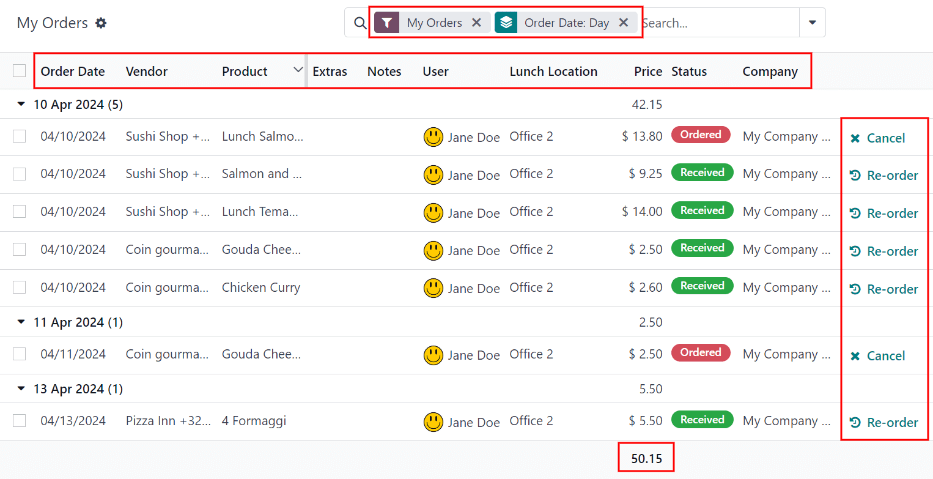
حساب من¶
برای مشاهده خلاصهای از تمام تراکنشها در حساب کاربر، به مسیر بروید. با انجام این کار، داشبورد حساب من نمایان میشود.
نمای پیشفرض داشبورد حساب من تمام ورودیها را از جدیدترین به قدیمیترین نمایش میدهد. تنها فیلدهای نمایش داده شده در لیست عبارتند از تاریخ, توضیحات, و مقدار.
ورودیهایی که در ستون مقدار با عدد منفی فهرست شدهاند، نشاندهنده محصولات خریداریشده در برنامه Lunch هستند. اینها در فرمت $-XX.XX ظاهر میشوند.
ورودیهایی که با موجودی مثبت در ستون مقدار فهرست شدهاند، یا نمایانگر وجوه افزودهشده به حساب ناهار کاربر هستند یا سفارشات لغوشده که در نهایت به کاربر بازپرداخت شدهاند. اینها در فرمت $XX.XX ظاهر میشوند.